Excel与Python:将VBA宏转换成Python
Excel与Python:将VBA宏转换成Python
fanjy
发布于 2023-08-29 21:11:31
发布于 2023-08-29 21:11:31
标签:Excel与Python
在本文的示例中,将从头开始创建两个表:乘法表和随机数表,然后对这些数字应用条件格式。
创建完整的乘法表
首先,使用下面的代码初始化工作表:
import win32com.client as win32
excel = win32.gencache.EnsureDispatch('Excel.Application')
excel.Visible = True
wb = excel.Workbooks.Add()
ws = wb.Worksheets('Sheet1')然后,使用下面两条代码创建行列标题:
ws.Range("B2:K2").Value = [i for i in range(1, 11)]
ws.Range("B2:B11").Value = list(zip([i for i in range(1, 11)]))结果如下图1所示。
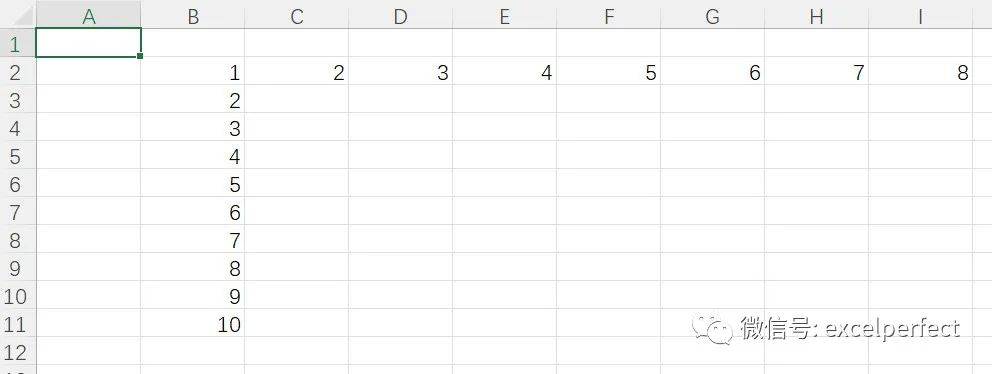
图1
乘法表中,单元格中的值等于对应的行列标题数字相乘,在Excel中使用混合引用的公式实现。实现自动填充的Python代码如下:
ws.Range("C3").Formula = "=$B3*C$2"
ws.Range("C3:C3").Select()
excel.Selection.AutoFill(ws.Range("C3:K3"),win32.constants.xlFillDefault)
ws.Range("C3:K3").Select()
excel.Selection.AutoFill(ws.Range("C3:K11"),win32.constants.xlFillDefault)结果如下图2所示。
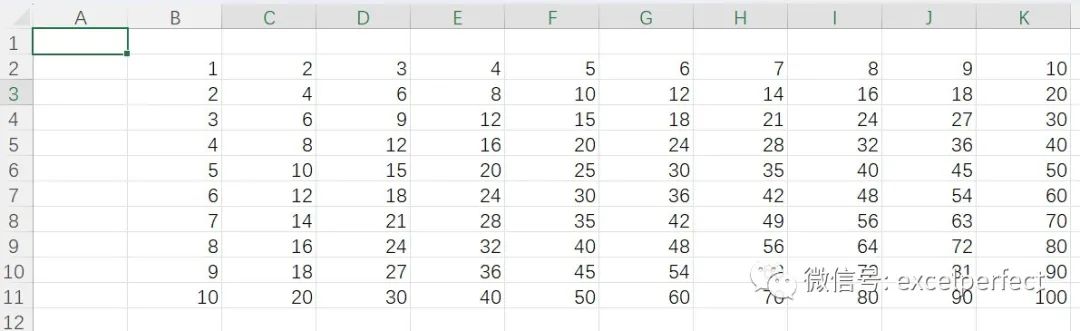
图2
创建随机数表
我们创建包含1至100的随机数表,代码如下:
ws.Range("B13:K22").Formula = "=INT(RAND()*100)"结果如下图3所示。
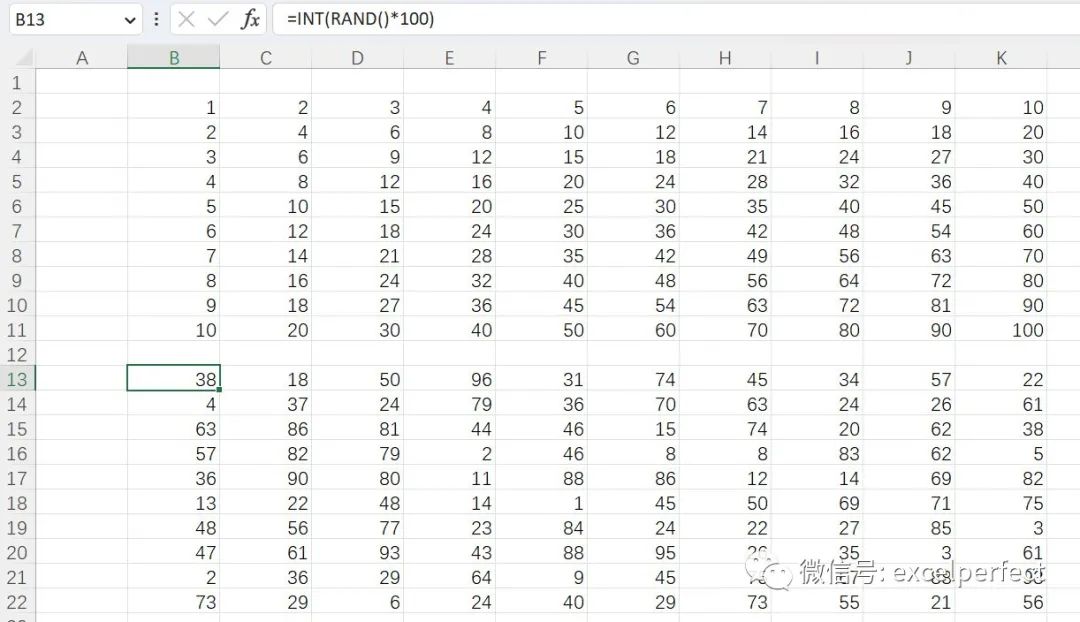
图3
添加条件格式
添加基于单元格值应用颜色的条件格式。
我们先录制宏。单击“录制宏”按钮开始录制。
选择单元格区域B2:K22,单击功能区“开始”选项卡“样式”组中的“条件格式——色阶——红黄蓝色阶”,然后选择列B至列K,将列宽设置为“4”,最后选择单元格A1,停止录制。
录制的代码如下:
Sub 宏1()
'
' 宏1 宏
'
'
Range("B2:K22").Select
Selection.FormatConditions.AddColorScale ColorScaleType:=3
Selection.FormatConditions(Selection.FormatConditions.Count).SetFirstPriority
Selection.FormatConditions(1).ColorScaleCriteria(1).Type = _
xlConditionValueLowestValue
With Selection.FormatConditions(1).ColorScaleCriteria(1).FormatColor
.Color = 1301146
.TintAndShade = 0
End With
Selection.FormatConditions(1).ColorScaleCriteria(2).Type = _
xlConditionValuePercentile
Selection.FormatConditions(1).ColorScaleCriteria(2).Value = 50
With Selection.FormatConditions(1).ColorScaleCriteria(2).FormatColor
.Color = 8711167
.TintAndShade = 0
End With
Selection.FormatConditions(1).ColorScaleCriteria(3).Type = _
xlConditionValueHighestValue
With Selection.FormatConditions(1).ColorScaleCriteria(3).FormatColor
.Color = 7039480
.TintAndShade = 0
End With
Columns("B:K").Select
Selection.ColumnWidth = 4
Range("A1").Select
End Sub设置条件格式后的工作表如下图4所示,接近数字100是红色、50是黄色、1是蓝色。
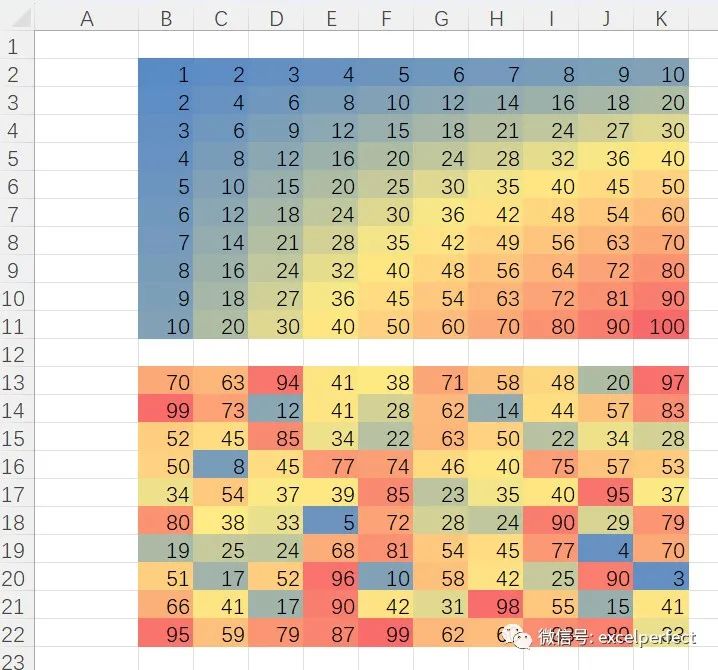
图4
下面是将宏代码转换为Python的一些规则。
1.Selection要添加前缀excel。
2.Range要添加前缀ws,这是前面的代码已经定义过的。
3.Python中的函数调用需添加括号()。
4.With语句必须被展开。例如,VBA中的With块:
With Selection.FormatConditions(1).ColorScaleCriteria(1).FormatColor
.Color = 13011546
.TintAndShade = 0
End With转换为Python代码是:
excel.Selection.FormatConditions(1).ColorScaleCriteria(1).FormatColor.Color
= 13011546
excel.Selection.FormatConditions(1).ColorScaleCriteria(1).FormatColor.TintAndShade
= 0或者使用临时变量:
x = excel.Selection.FormatConditions(1).ColorScaleCriteria(1).FormatColor
x.Color = 13011546
x.FormatColor.TintAndShade = 0或者使用with:
with excel.Selection.FormatConditions(1).ColorScaleCriteria(1).FormatColor
as fc:
fc.Color = 13011546
fc.FormatColor.TintAndShade = 0创建临时变量是为了使脚本更加简洁。特别是:
[csc1, csc2, csc3] = [excel.Selection.FormatConditions(1).ColorScaleCriteria(n) for n in
range(1, 4)]对3个ColorScaleCriteria方法使用了3个临时变量。
下面是完整的Python代码:
import win32com.client as win32
excel = win32.gencache.EnsureDispatch('Excel.Application')
excel.Visible = True
wb = excel.Workbooks.Add()
ws = wb.Worksheets('Sheet1')
ws.Range("B2:K2").Value = [i for i in range(1, 11)]
ws.Range("B2:B11").Value = list(zip([i for i in range(1, 11)]))
ws.Range("C3").Formula = "=$B3*C$2"
ws.Range("C3:C3").Select()
excel.Selection.AutoFill(ws.Range("C3:K3"), win32.constants.xlFillDefault)
ws.Range("C3:K3").Select()
excel.Selection.AutoFill(ws.Range("C3:K11"), win32.constants.xlFillDefault)
ws.Range("B13:K22").Formula = "=INT(RAND()*100)"
ws.Range("B2:K22").Select()
excel.Selection.FormatConditions.AddColorScale(ColorScaleType=3)
excel.Selection.FormatConditions(excel.Selection.FormatConditions.Count).SetFirstPriority()
[csc1, csc2, csc3] = [excel.Selection.FormatConditions(1).ColorScaleCriteria(n) for n in
range(1, 4)]
csc1.Type = win32.constants.xlConditionValueLowestValue
csc1.FormatColor.Color = 13011546
csc1.FormatColor.TintAndShade = 0
csc2.Type = win32.constants.xlConditionValuePercentile
csc2.Value = 50
csc2.FormatColor.Color = 8711167
csc2.FormatColor.TintAndShade = 0
csc3.Type = win32.constants.xlConditionValueHighestValue
csc3.FormatColor.Color = 7039480
csc3.FormatColor.TintAndShade = 0
ws.Range("B:K").ColumnWidth = 4
ws.Range("A1").Select()
wb.SaveAs('ConditionalFormatting.xlsx')
excel.Application.Quit()欢迎在下面留言,完善本文内容,让更多的人学到更完美的知识。
本文参与 腾讯云自媒体同步曝光计划,分享自微信公众号。
原始发表:2023-05-17,如有侵权请联系 cloudcommunity@tencent.com 删除
评论
登录后参与评论
推荐阅读